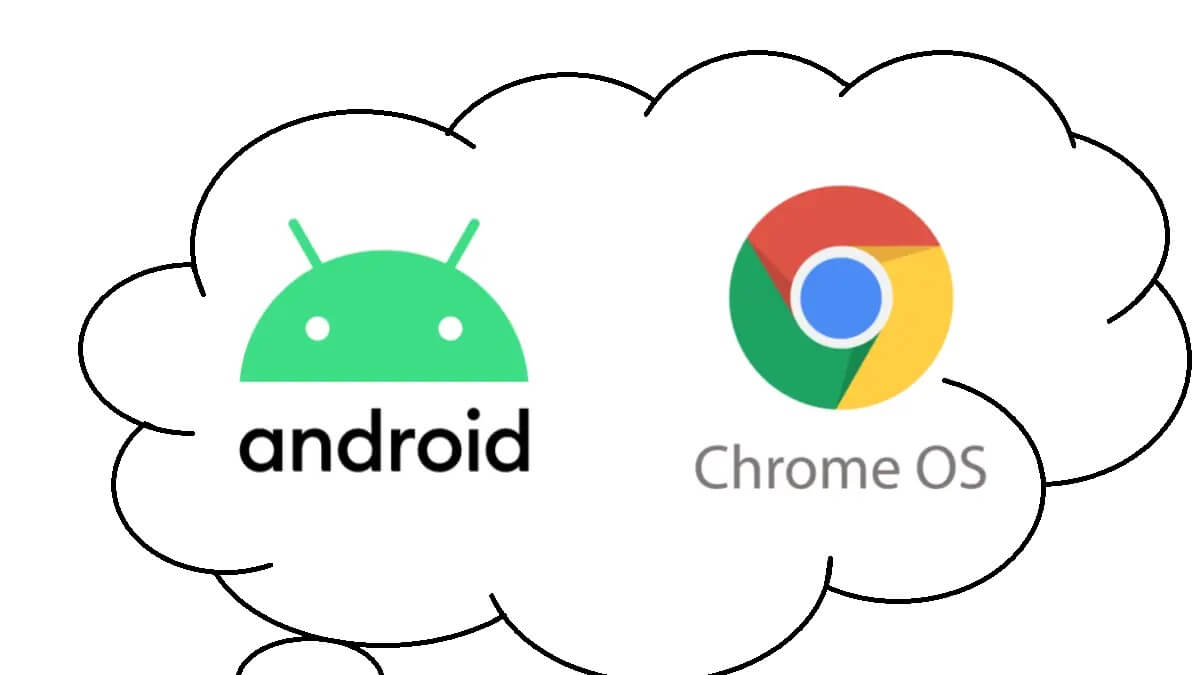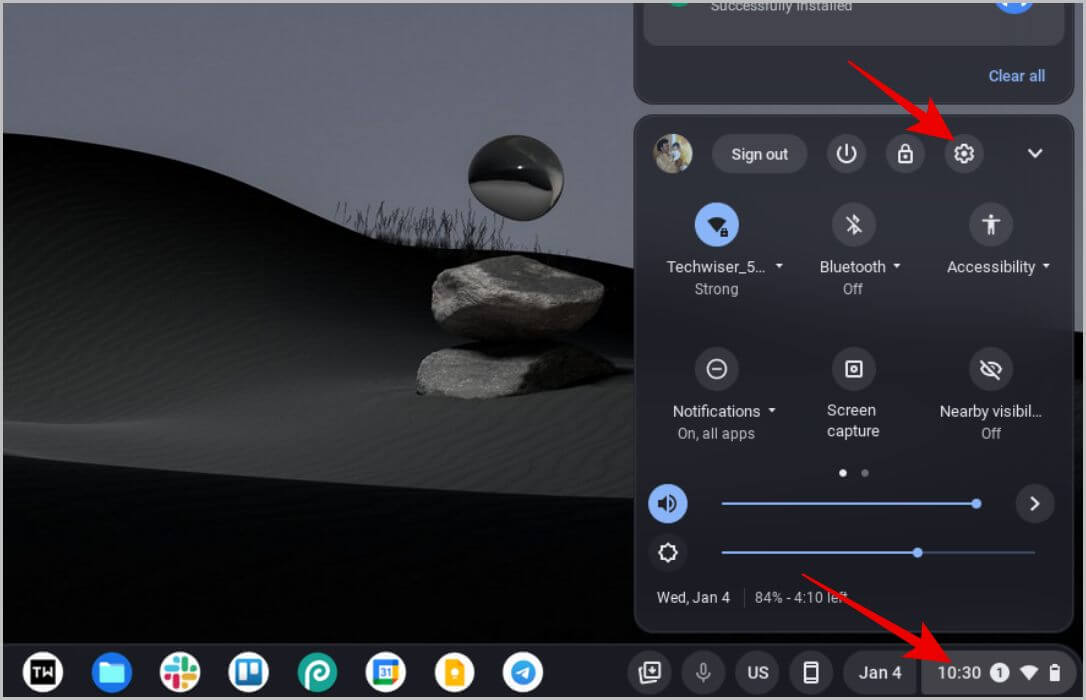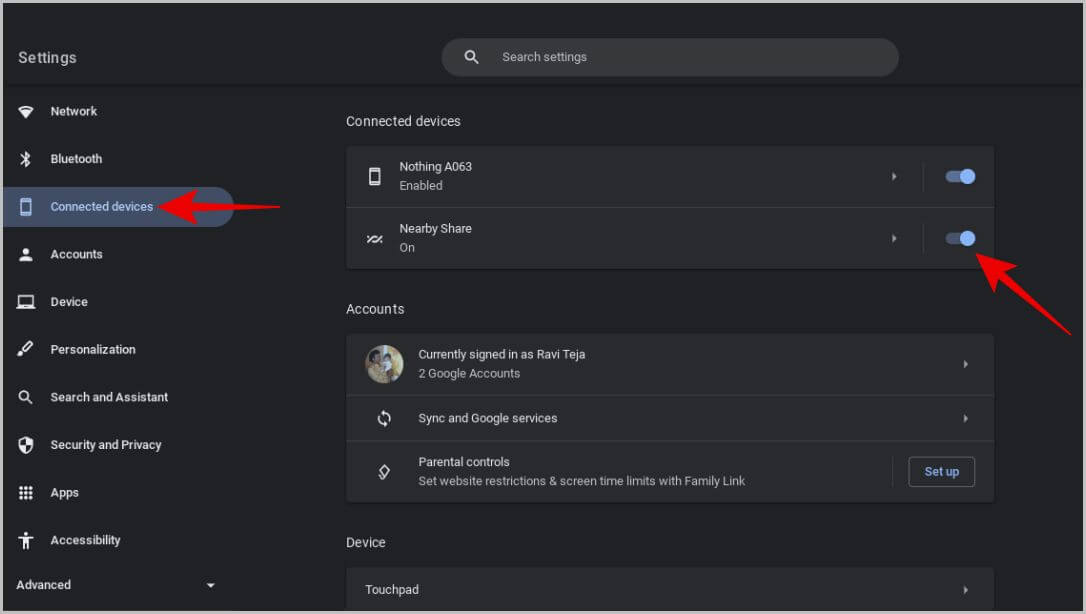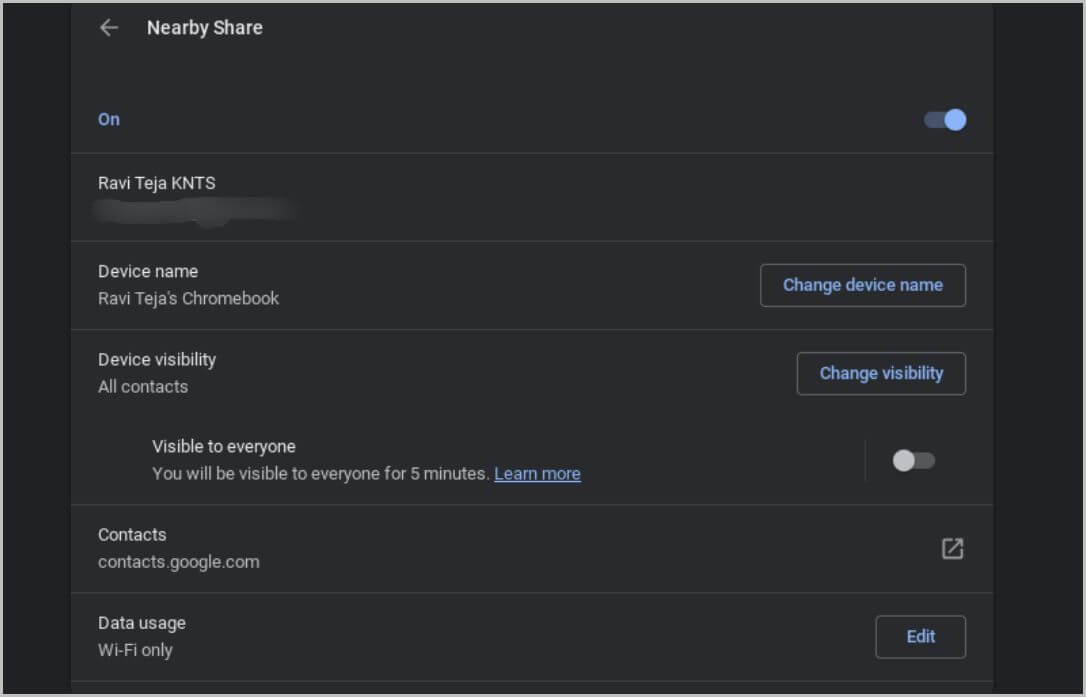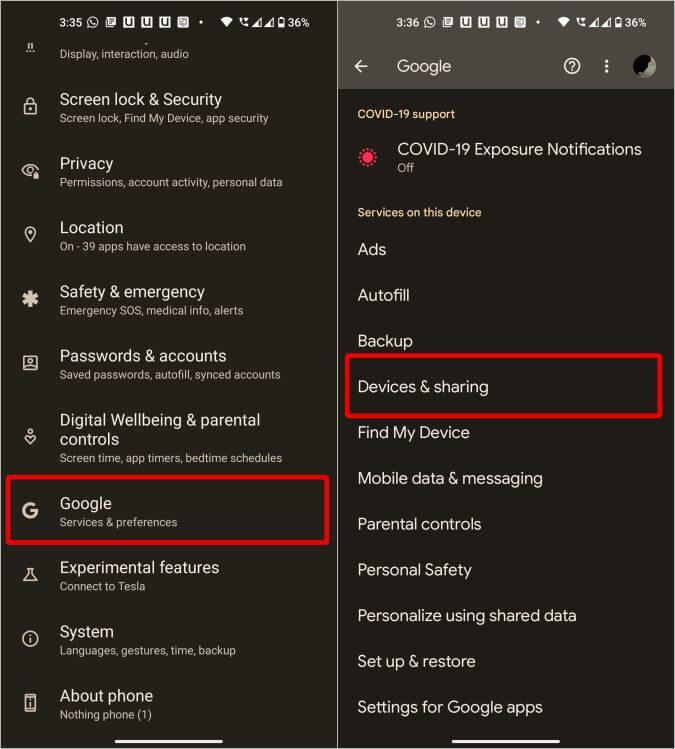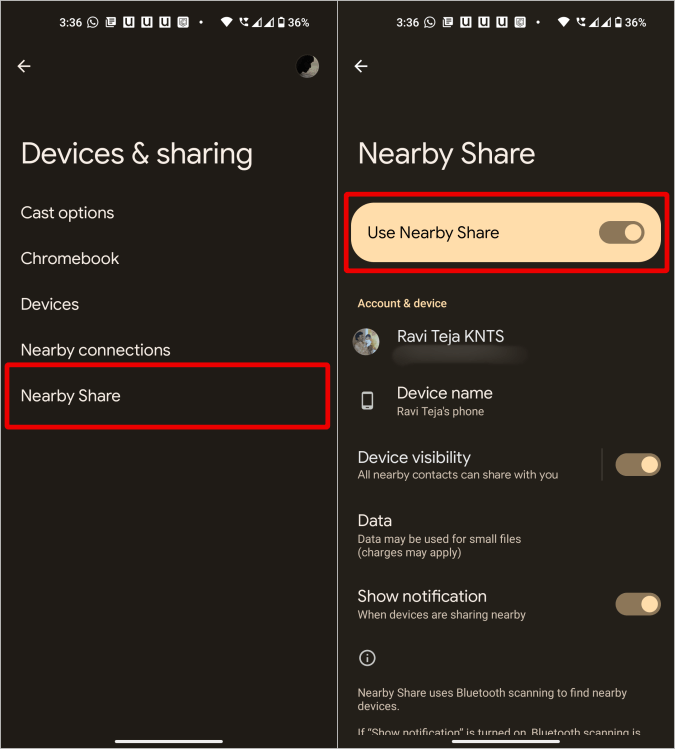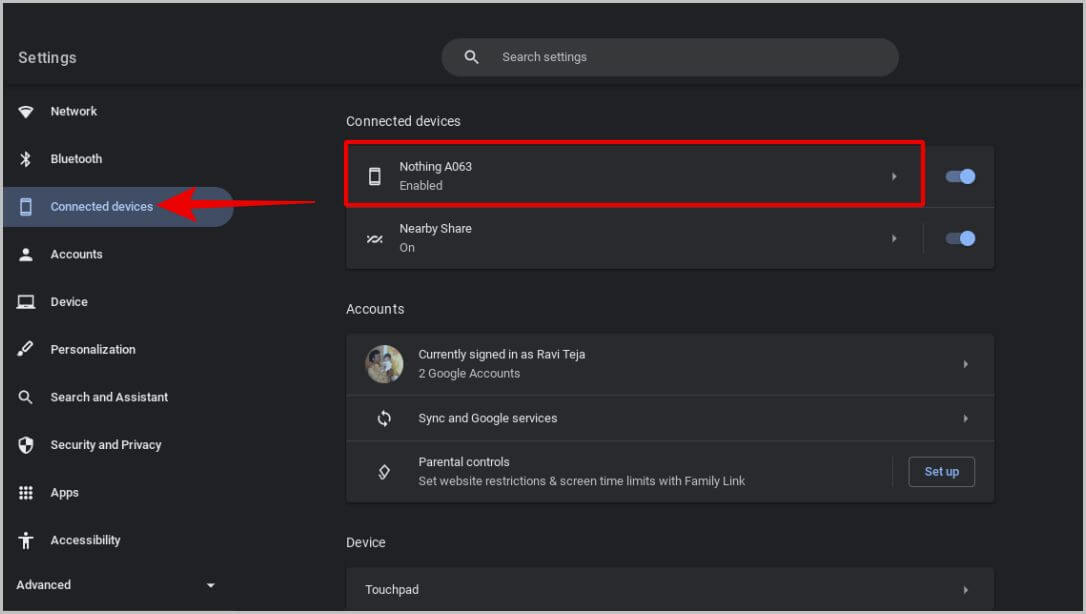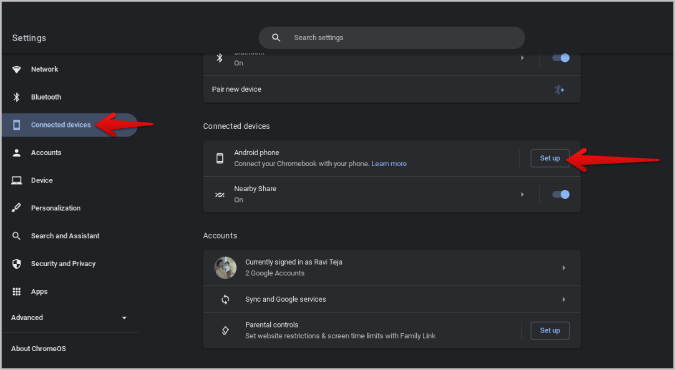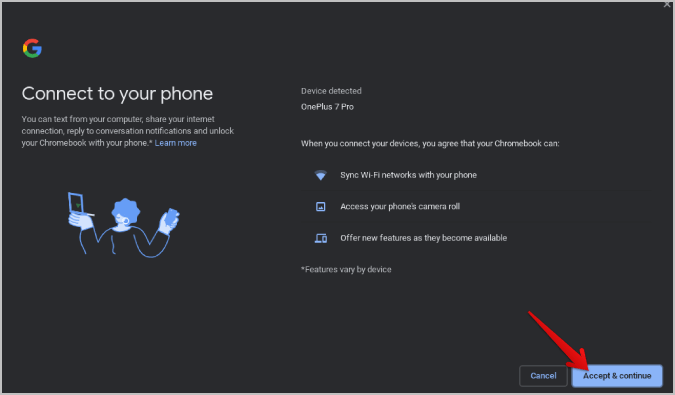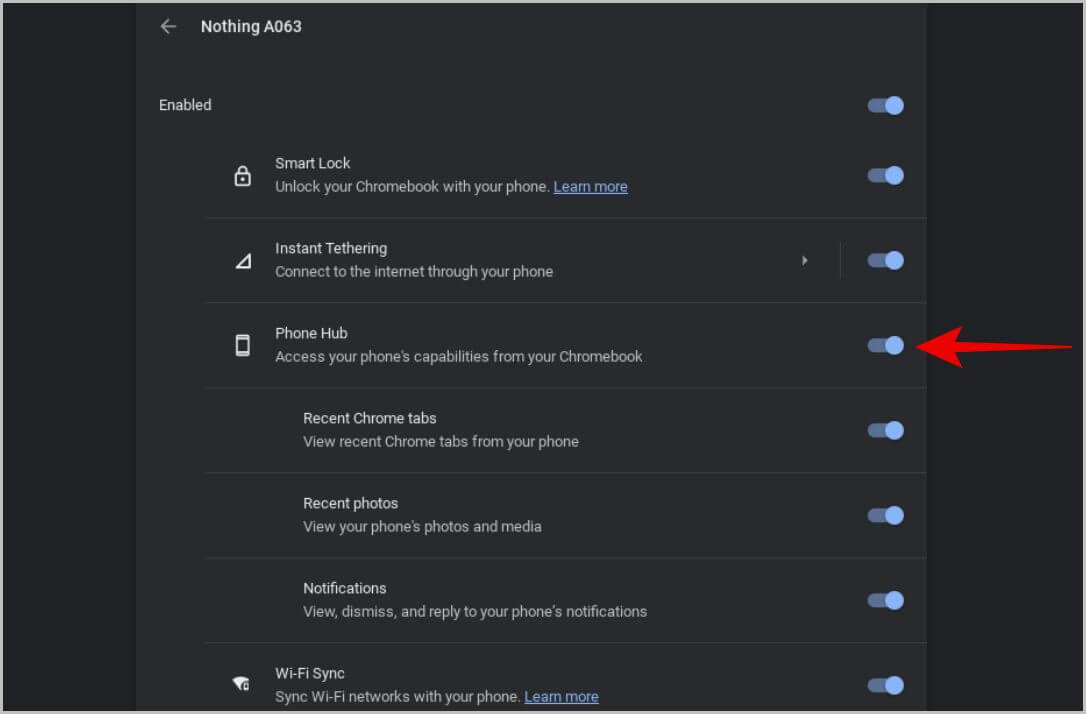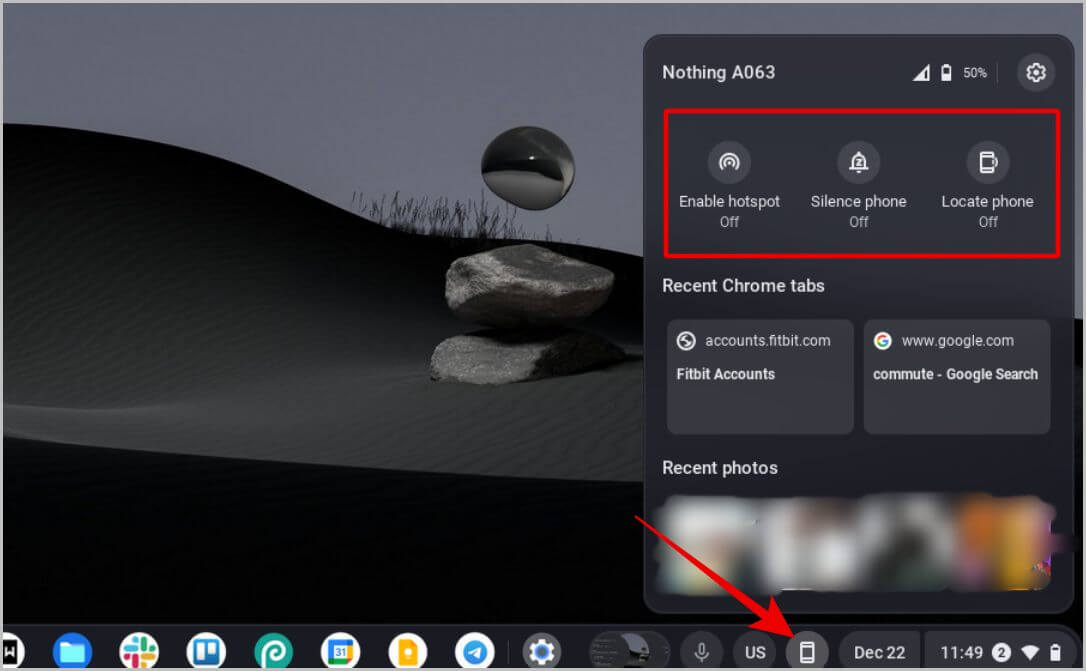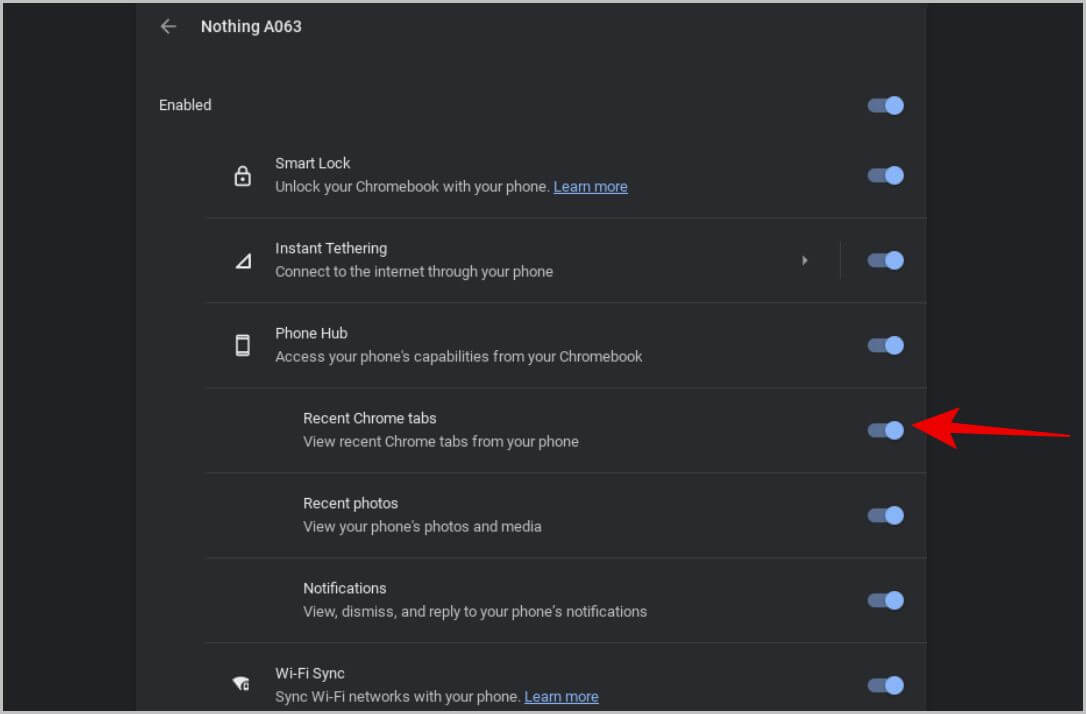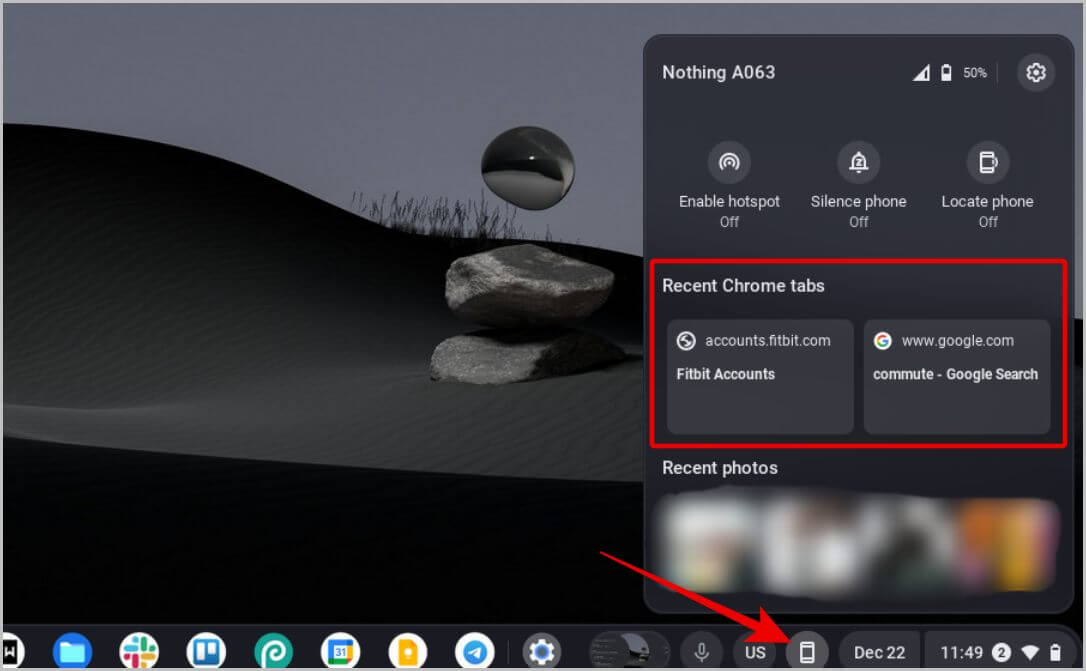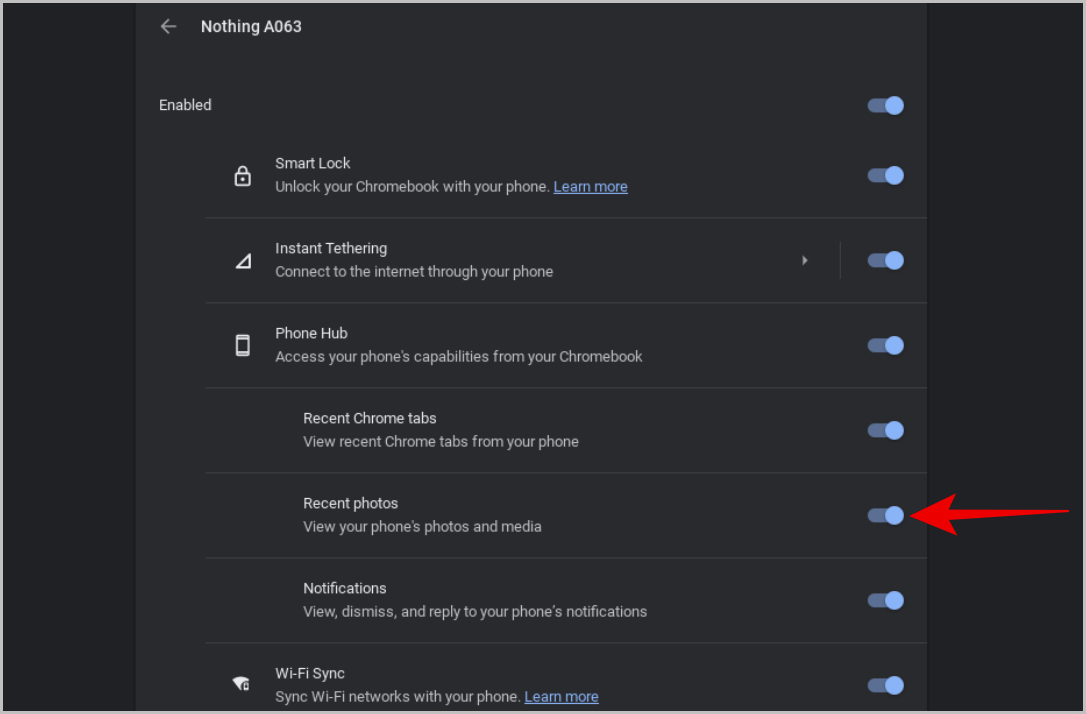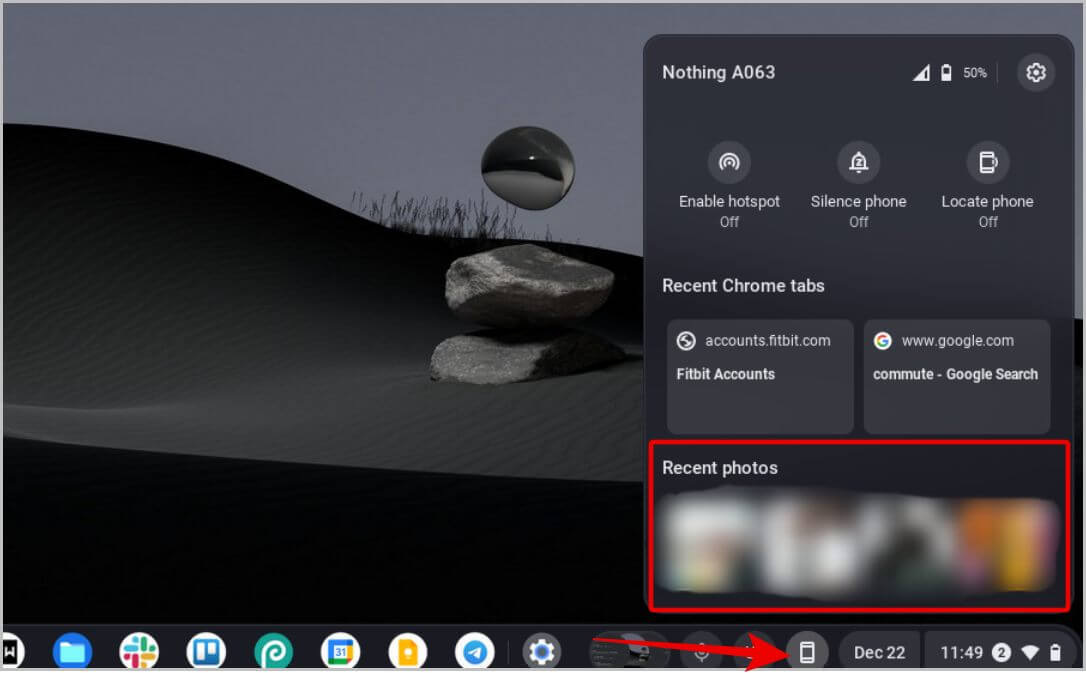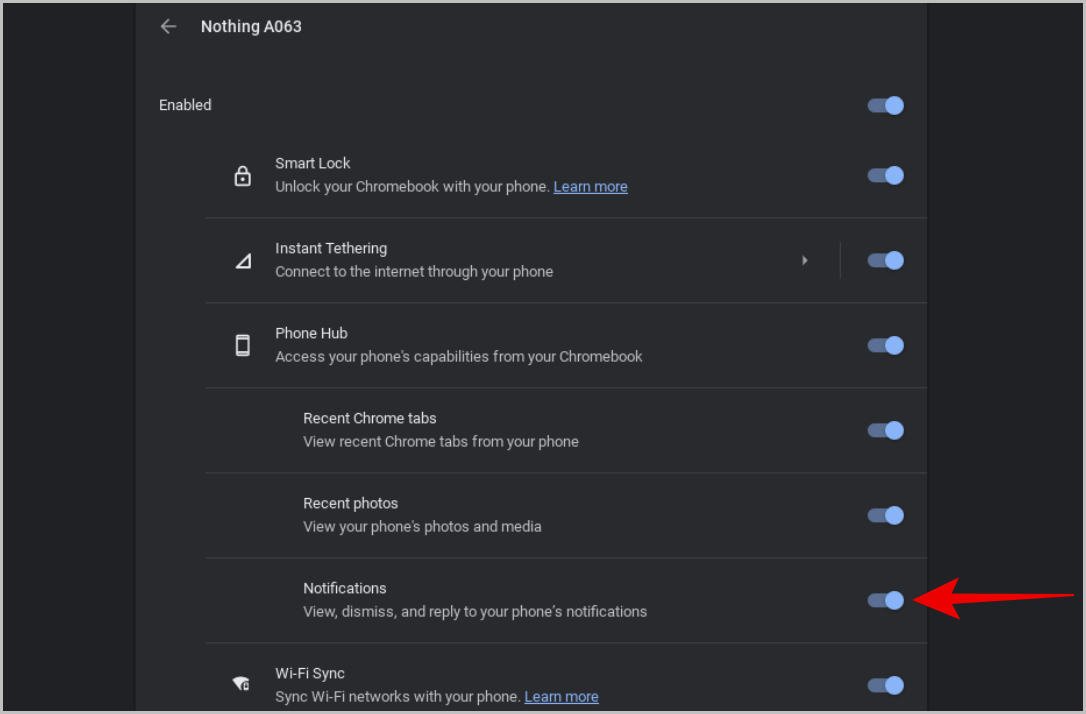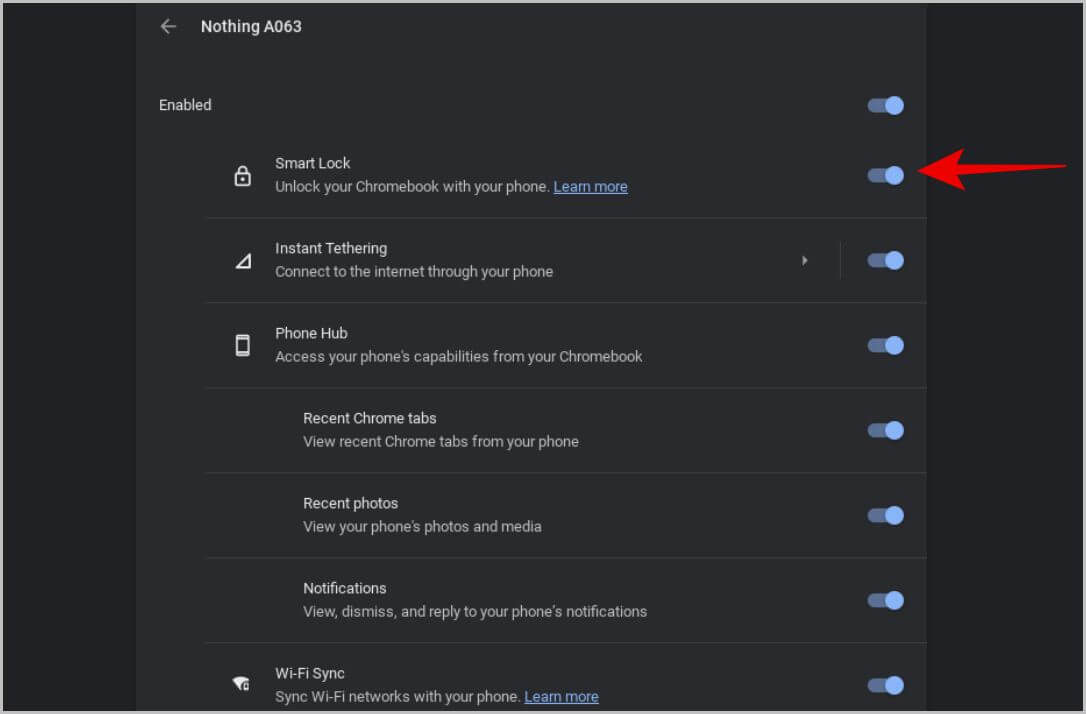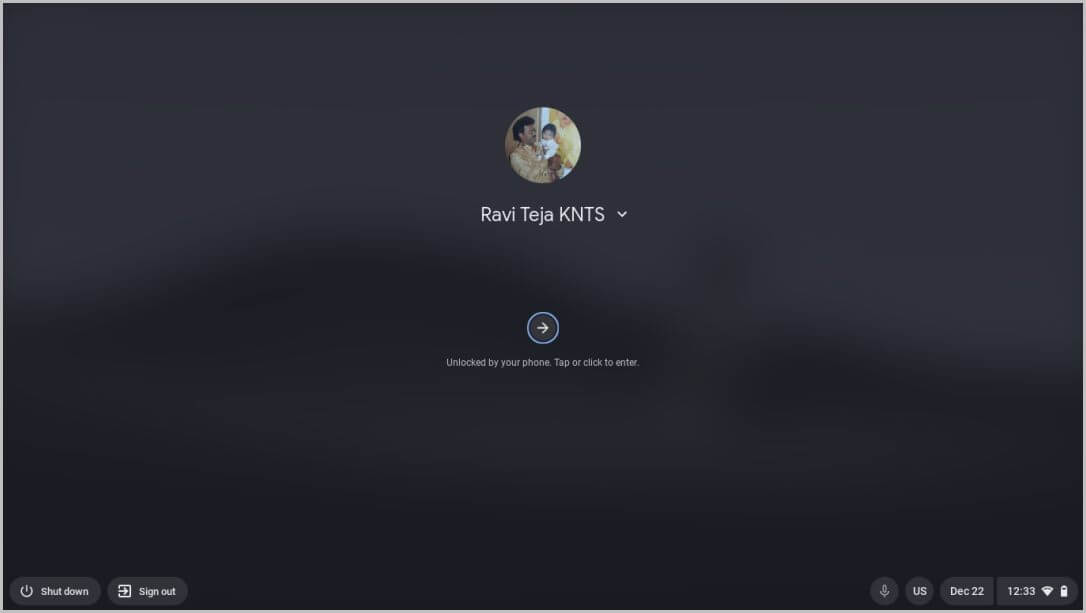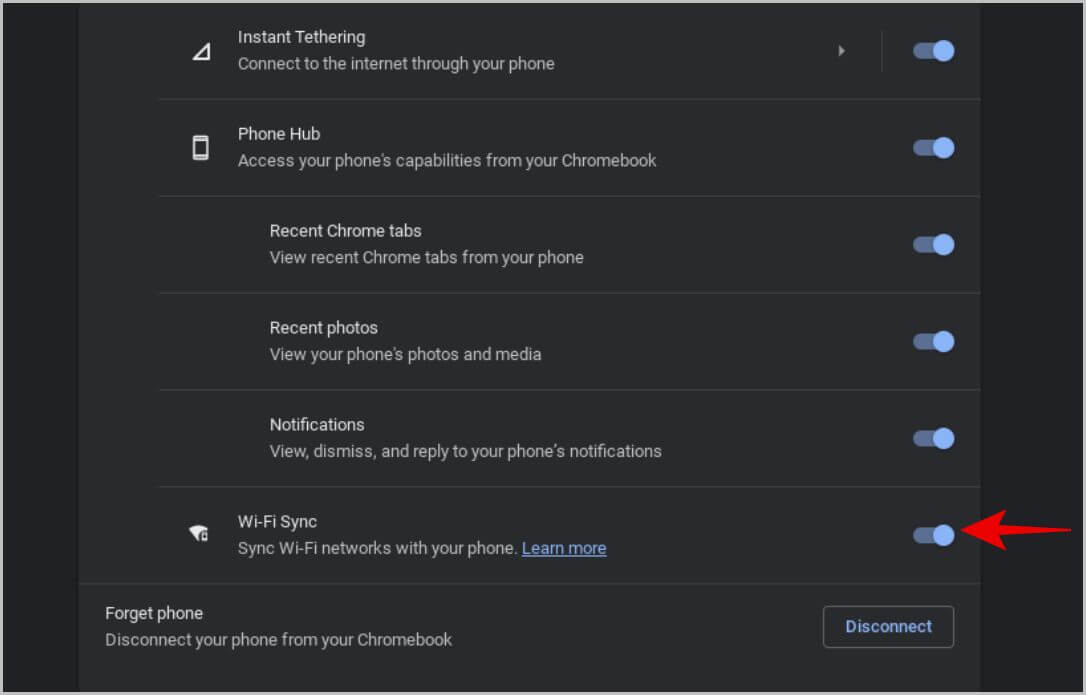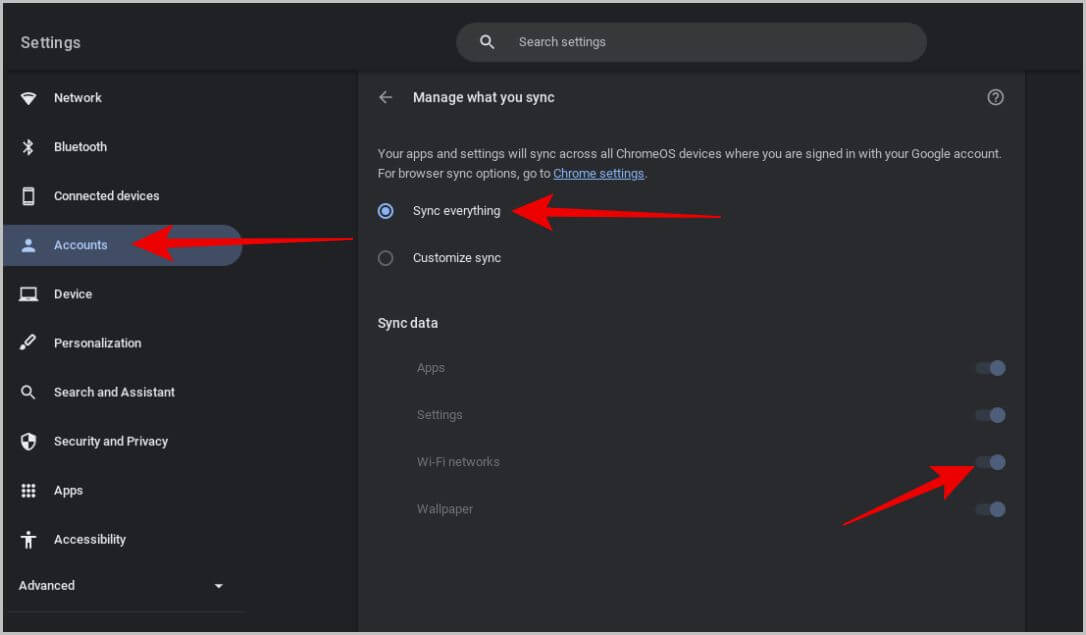8 個獨特的 ChromeOS 和 Android 集成功能
谷歌一直忙於使用 Android 和 ChromeOS 構建生態系統,就像蘋果一直在使用 macOS 和 iOS 一樣。 其他操作系統支持一些生態系統功能,而一些是 Android 和 ChromeOS 獨有的。 在此列表中,我們不會包括任何有助於彌合 Android 和 ChromeOS 之間差距的第三方應用程序。 所有列出的功能都直接集成到兩個操作系統中。 有些也默認啟用。 以下是您需要了解的所有集成 ChromeOS 和 Android 功能。
1.附近的帖子
附近共享是一種用於在 Android 手機、平板電腦和 Chromebook 上的附近設備之間共享文件的功能。 以前,當您使用附近共享在兩台設備之間發送文件時,您需要在另一台設備上接受它們才能接收它們。
通過最近的更新,您現在可以將文件發送到使用同一 Google 帳戶登錄的其他設備,而無需在其他設備上接受它們。 因此,您可以立即將文件從您的 Android 或 ChromeOS 設備共享到附近的 ChromeOS 或 Android 設備。 您只需同時啟用 Wi-Fi 和藍牙即可使用此功能。 一旦啟用,該服務將自行連接到其他設備並啟用設備之間的文件共享。
1.米茲附近共享已啟用 على Android و Chrome操作系統 默認。 要檢查,請打開一個應用程序 設置 在 Chromebook 上點擊右下角的時鐘。 然後點擊一個圖標 齒輪 打開 設置.
2.在應用程序中 設置 , 點擊 連接設備選項 在左側邊欄中。 然後啟用 轉變 在“附近共享”選項旁邊。
3.您也可以點擊一個選項 “附近分享” 更改設備可見性、設備名稱等設置。
4. 在電話上 Android ,打開一個應用 設置 من 應用抽屜 ,並選擇 谷歌 ,然後選擇一個選項 設備和共享。
5. 在這裡你應該找到選項 '附近的帖子“ , 點擊它。 在下一頁上,啟用使用附近共享選項旁邊的切換。 您可以在下方相應地更改“附近共享”設置。 了解更多信息 , 查看如何在 Android 上使用附近共享。
共享時,您會在 Android 和 Chromebook 上的共享表中看到“就近共享”選項。 單擊它可以搜索附近的設備並選擇要共享文件的其他設備。 您可以使用該功能與其他設備共享文件,而不僅僅是 Android 和 Chromebook。
2.快速配對
Fair Pair 功能用於快速連接藍牙配件,如耳機、揚聲器、智能家居小工具等。 它在 Android 上可用並且已經完成 最近添加到 ChromeOS 還。 但是,您要連接的設備和配件都必須支持快速配對才能正常工作。
如果您有任何支持快速配對的設備,只需解鎖或打開該設備即可在您的 Android 手機和 Chromebook 上獲得彈出窗口。 然後,您可以單擊彈出窗口中的設置按鈕,輕鬆完成設置過程。
配對後,每次打開或靠近它時,您的 Android 手機和 Chromebook 都會立即連接,無需任何手動輸入。
由於這些設備直接將您的 Google 帳戶與設備相關聯,因此它們還可以自動連接到您使用同一 Google 帳戶登錄的其他設備。 因此,所有連接到您的 Android 手機的設備都會自動連接到您的 Chromebook,無需額外的手動輸入。
如果您運行的是 Android 10 或更高版本和 ChromeOS 103 或更高版本,則默認啟用快速配對並在後台運行。
3.手機的樞紐
Phone Hub 是 Chrome 操作系統的一項功能,可讓您直接在 Chrome 操作系統上控制各種 Android 操作。 首先,您需要從 Chrome 操作系統設置中連接兩台設備。 完成此操作後,您可以在附近並通過藍牙連接時控製手機。 Phone Hub 提供了控制熱點、語音模式和定位手機的選項的能力。
1. 除此之外,Phone Hub 是許多生態系統功能的組合。 默認情況下它是禁用的,但您可以通過在 Chrome 操作系統上打開“設置”應用程序,然後選擇左側欄中的“已連接設備”選項並選擇“電話”來啟用它。
2.如果沒有 將手機連接到 Chromebook , 然後點擊按鈕準備“。
3.然後點擊“驗收並跟進 彈出窗口。
4. 現在選擇 الهاتف 並確保 啟用電話中心 這裡。
5. 一次 賦權 您現在可以單擊 在電話中心圖標上方 在機架中 Chrome操作系統 訪問控件。
4. Chrome 最近的標籤頁
這是 Phone Hub 中的一項功能。 當您按照上述電話中心部分所述將 Android 手機連接到 ChromeOS 設備時,它將自動啟用。 它會顯示您最近在 Chromebook 上的 Android Chrome 瀏覽器中進行的兩次搜索。 要查看它們,請單擊 Chrome 操作系統工具架中的 Phone Hub 圖標。
1. 如果您找不到 Phone Hub 的 Chrome Recent Tabs 部分,請打開“設置”應用 > 已連接的設備,選擇您的手機,然後啟用 Phone Hub(如果尚未啟用)。 現在啟用 Chrome 最近使用的標籤旁邊的開關。
2. 現在可以從 ChromeOS Phone Hub 訪問 Android 上的搜索。 要打開,只需點擊 ChromeOS 工具架中的 Phone Hub 圖標。
如果您想從瀏覽器切換瀏覽器,此功能非常有用 Android 手機到 Chromebook 屏幕 最大的。
5.最新照片
就像 Chrome 的最近標籤一樣,Phone Hub 也有一個最近的照片選項,可以在 Chromebook 上顯示您手機的最近 4 張照片。 此外,將手機連接到 Chromebook 後,默認情況下將啟用最近的照片。
1.要禁用它或確保它已啟用,只需打開 設置 > 已連接的設備 > 選擇您的手機 並在 Phone Hub 下啟用最近的照片選項。
2.現在只需點擊 電話集線器圖標 在機架的底部 Chrome操作系統 檢查帖子 4 張照片 在你的手機上。
截至目前,它僅顯示最後 4 張圖像,並且您沒有任何自定義選項來停止索引某些文件夾,例如。
6. ChromeOS 上的 Android 通知
將手機連接到設備後 Chromebook 另一個默認啟用的功能是直接在 ChromeOS 上顯示 Android 通知。 你可以從控制它 “設置” على Chromebook > 連接的設備 然後解鎖手機並啟用“通知“。
雖然你得到 所有通知都在您的 Chromebook 上 但是,有幾個限制。 例如,您還無法通過單擊此通知來打開應用程序。
7. 智能鎖
Smart Lock 是一項 Android 和 ChromeOS 功能,您可以使用手機上的指紋掃描儀解鎖 Chromebook。 啟用後,當您進入 Chromebook 的鎖定屏幕頁面時,只需使用手機上的指紋掃描儀即可解鎖。
1. 手機連接設備後,該功能會自動開啟 Chromebook. 要關閉它,請轉到“設置”>“已連接的設備”,選擇您的手機並關閉 Smart Lock 旁邊的開關。
從現在開始取消 鎖定您的 Chromebook 使用手機上的指紋掃描儀。
8.WiFi同步
記住 Chromebook 通常,您的所有 Wi-Fi 密碼都會在您登錄另一台 Chromebook 時自動登錄。 通過在設備上啟用 Wi-Fi 同步功能 鉻本 此外,它將這些密碼同步到您的手機。 這樣,您就可以自動連接到已通過手機登錄的 Chromebook 上的 Wi-Fi 網絡。
1. 完成 禁用 Wi-Fi 同步 默認。 要啟用它,請打開 Chromebook 設置 > 連接的設備 > 選擇電話, 然後啟用 Wi-Fi 同步旁邊的開關。
2. 如果該選項是灰色的,您需要先啟用 Chrome 同步。 為此,請打開帳戶選項 左側邊欄 > 同步和 Google 服務 > 管理您同步的內容 ,並確保該選項已打開 無線網絡 或者同步一切。
您現在可以返回到已連接設備設置並啟用 Wi-Fi 同步旁邊的開關。
ChromeOS 操作系統和生態系統的獨特功能
正如穀歌宣布的那樣,隨著 ChromeOS 與穀歌生態系統的集成,他們計劃從你的 Chromebook 訪問你手機上的消息應用程序,將你的應用程序從你的手機鏡像到你的 Chromebook 等。 因此,您可以在 Android 和 Chromebook 上獲得相同的應用程序,例如用於雲存儲的 Google Drive、用於瀏覽器的 Chrome 等。
就是這樣 自定義和個性化您的 Chromebook 充分利用它。